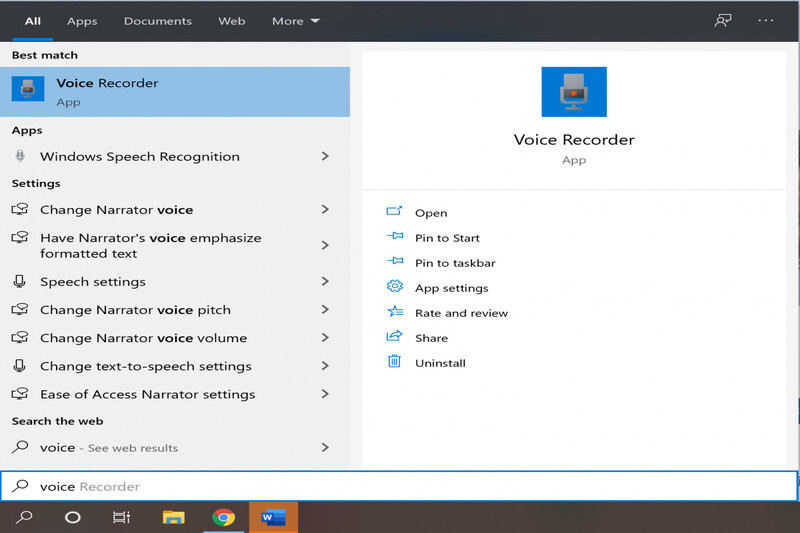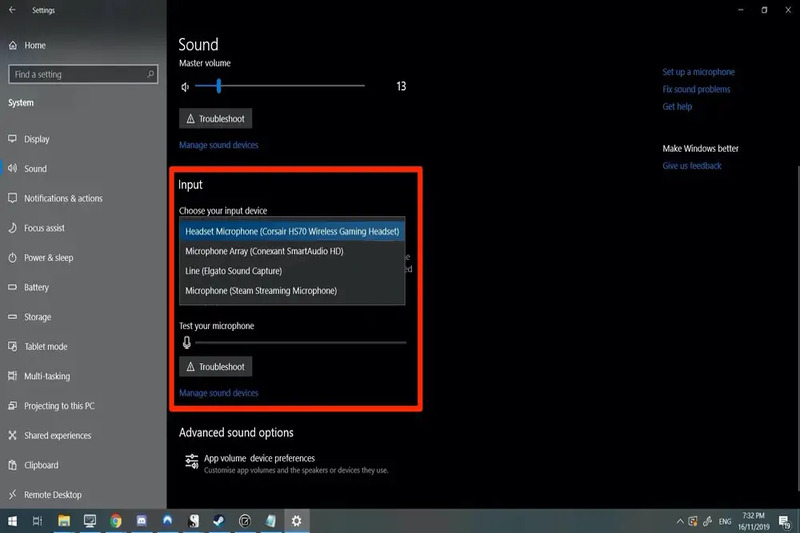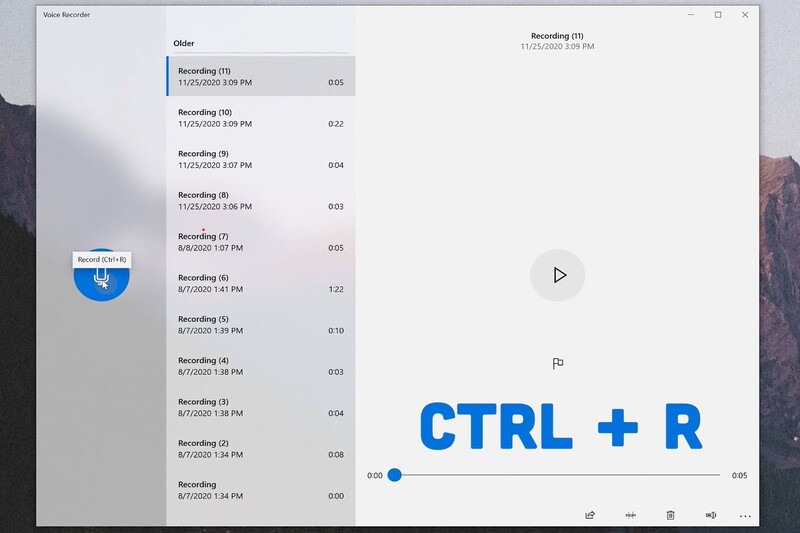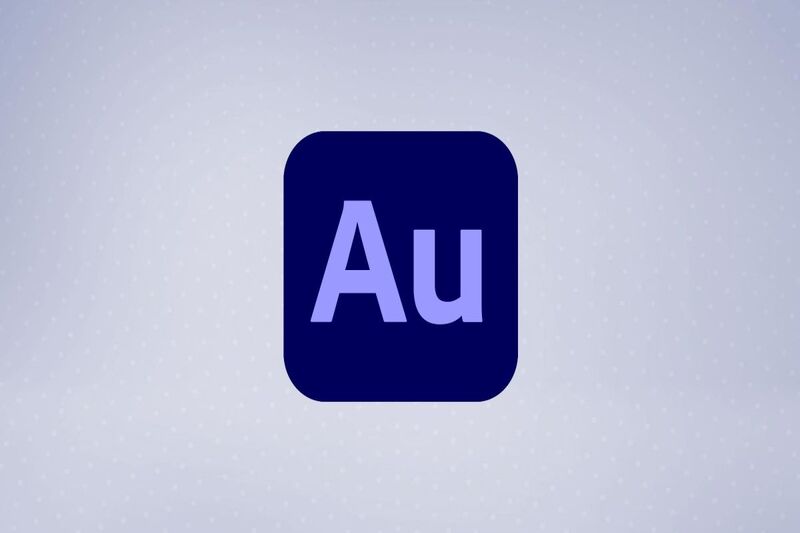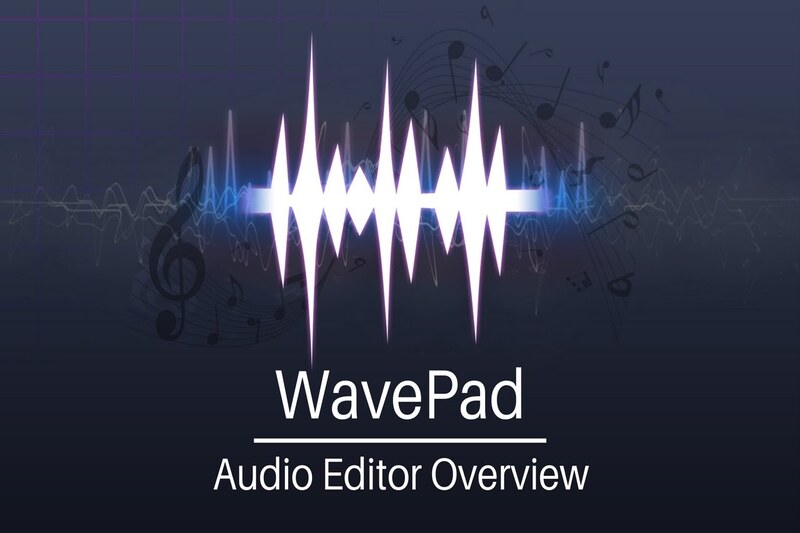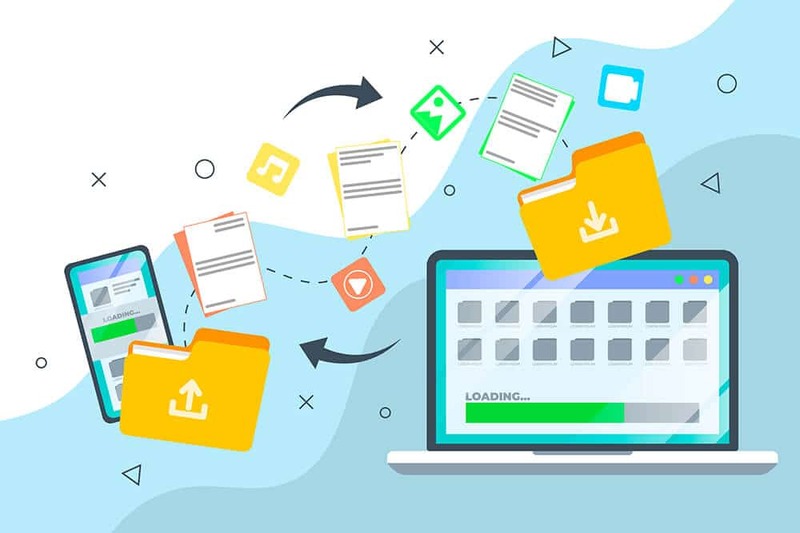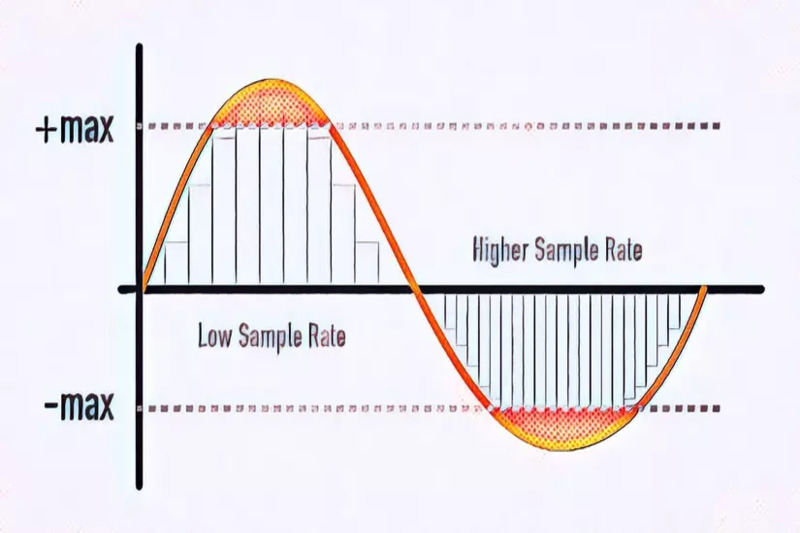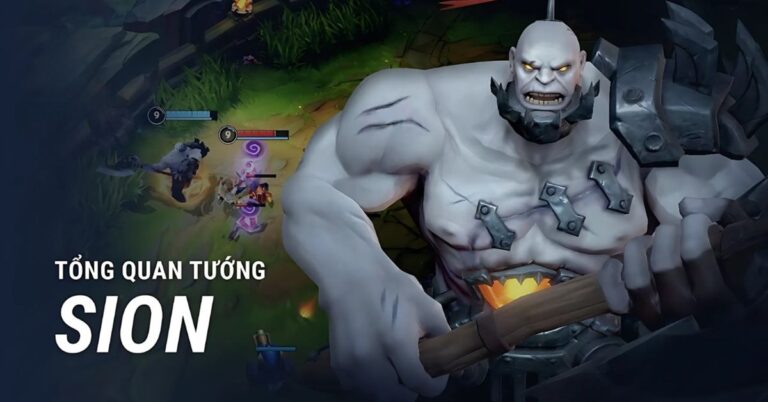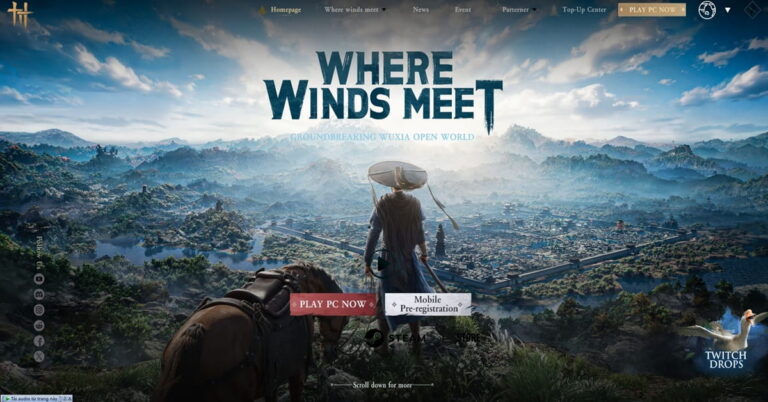Trên thị trường công nghệ ngày nay, việc ghi âm trở nên ngày càng phổ biến và hữu ích. Đặc biệt, khi nhu cầu giao tiếp và làm việc từ xa tăng cao, ghi âm trên máy tính đã trở thành một công cụ quan trọng để ghi lại cuộc họp, bài giảng hoặc các ý tưởng sáng tạo. Tuy nhiên, không phải ai cũng biết cách ghi âm trên thiết bị máy tính một cách đơn giản và hiệu quả. Trong bài viết này, chúng tôi sẽ “bỏ túi” cho bạn một số cách ghi âm trên máy tính cực kỳ đơn giản và nhanh chóng.
Ghi âm trên máy tính là gì?
Ghi âm trên máy tính là quá trình sử dụng các phần mềm hoặc ứng dụng để ghi lại và lưu trữ âm thanh từ các nguồn khác nhau trên máy tính. Nó cung cấp khả năng ghi lại âm thanh từ microphone hoặc các nguồn âm thanh khác như đầu vào âm thanh từ máy tính, trình phát nhạc hoặc các thiết bị ngoại vi khác.
Việc ghi âm trên máy tính có nhiều ứng dụng sử dụng rộng rãi trong nhiều lĩnh vực khác nhau. Vì thế nắm rõ thông tin về cách ghi âm trên máy tính là điều rất quan trọng với mỗi người. Ví dụ, trong lĩnh vực giáo dục, ghi âm trên máy tính có thể được sử dụng để ghi lại bài giảng, buổi thảo luận hoặc phỏng vấn. Điều này giúp học sinh, sinh viên hoặc người học tự học lại hoặc chia sẻ với người khác để nắm bắt thông tin một cách tốt hơn.
Tùy thuộc vào phần mềm hoặc ứng dụng được sử dụng, người dùng có thể điều chỉnh các thiết lập ghi âm, như chất lượng âm thanh, định dạng tệp, vùng ghi âm và hiệu chỉnh âm thanh. Ngoài ra, có rất nhiều phần mềm cung cấp tính năng xử lý âm thanh. Chúng cho phép người dùng cắt, chỉnh sửa, lọc nhiễu hoặc thêm hiệu ứng âm thanh vào bản ghi.
Hướng dẫn cách ghi âm trên máy tính dễ dàng nhất
Ghi âm trên máy tính là một quá trình rất đơn giản và dễ thực hiện. Dưới đây là các bước cơ bản để bạn có thể ghi âm trên máy tính của mình với Voice Recorder:
Bước 1: Mở ứng dụng Voice Recorder trên máy tính của bạn. Nếu bạn chưa có ứng dụng này, bạn có thể tải xuống miễn phí từ các nguồn đáng tin cậy.
Bước 2: Kết nối một micro hoặc sử dụng micro tích hợp trên máy tính của bạn. Bạn có thể kiểm tra xem micro của bạn có hoạt động không bằng cách tra cứu trên mục Settings.
Bước 3: Nhấn nút Record để bắt đầu ghi âm. Bạn có thể nhấn nút Pause để tạm dừng ghi âm và nhấn nút Resume để tiếp tục. Hoặc là nhấn nút Stop để kết thúc ghi âm.
Bước 4: Sau khi kết thúc ghi âm, bạn có thể nghe lại, đổi tên, cắt bớt hoặc xóa bản ghi âm của bạn. Hay bạn cũng có thể chia sẻ bản ghi âm của bạn với người khác qua email, mạng xã hội hoặc ứng dụng khác.
Những phần mềm ghi âm trên máy tính được ưa chuộng nhất
Dưới đây là danh sách một số phần mềm ghi âm phổ biến trên máy tính. Những phần mềm này được sử dụng rộng rãi để ghi âm, chỉnh sửa và quản lý tệp âm thanh trên nền tảng Windows và macOS. Bạn có thể linh động áp dụng các cách ghi âm trên máy tính với những phần mềm này để đạt hiệu quả cao khi sử dụng.
Adobe Audition
Adobe Audition là một phần mềm ghi âm và chỉnh sửa âm thanh chuyên nghiệp được phát triển bởi Adobe. Nó cung cấp cho người dùng một loạt các công cụ mạnh mẽ để ghi âm, chỉnh sửa, mix và master âm thanh. Phần mềm này hỗ trợ nhiều định dạng tệp âm thanh và cung cấp các tính năng nổi trội. Đây là một lựa chọn phổ biến cho các chuyên gia âm thanh và những người làm việc trong lĩnh vực sản xuất âm thanh chuyên nghiệp.
Phần mềm này cho phép bạn thể hiện ý tưởng và phong cách của mình. Bạn có thể sử dụng nhiều công cụ và hiệu ứng để tạo ra âm thanh độc đáo và ấn tượng như sound design, sound effects, soundscapes, và soundtracks. Bạn cũng có thể kết hợp Adobe Audition với các phần mềm khác của Adobe như Premiere Pro, After Effects, Photoshop, và Illustrator để tạo ra các sản phẩm đa phương tiện hoàn hảo.
Audacity
Audacity là một phần mềm ghi âm và chỉnh sửa âm thanh miễn phí với mã nguồn mở, dễ sử dụng và có nhiều tính năng. Bạn có thể ghi âm từ nhiều nguồn khác nhau như micro, line-in, hoặc âm thanh phát ra từ máy tính. Bạn cũng có thể cắt, ghép, thêm hiệu ứng, lọc nhiễu, và nhiều thao tác khác để chỉnh sửa âm thanh theo ý muốn.
Audacity hỗ trợ nhiều định dạng âm thanh như MP3, WAV, OGG, FLAC, và AIFF. Phần mềm này có thể chạy trên nhiều hệ điều hành phổ biến nhất hiện nay. Cách ghi âm trên máy tính với phần mềm này vô cùng đơn giản. Nó có giao diện đơn giản và trực quan, cho phép bạn thực hiện các thao tác ghi âm và chỉnh sửa âm thanh một cách dễ dàng và nhanh chóng. Bạn có thể xem được biểu đồ sóng âm thanh, chỉnh sửa chi tiết và sử dụng các phím tắt để thao tác nhanh hơn.
Sound Forge
Sound Forge là một phần mềm ghi âm và chỉnh sửa âm thanh chuyên nghiệp, được phát triển bởi Sony Creative Software. Sound Forge có giao diện đơn giản và trực quan, cho phép bạn ghi âm âm thanh với chất lượng cao và chỉnh sửa nhanh chóng.
Bạn có thể sử dụng nhiều công cụ và hiệu ứng để tạo ra các sản phẩm âm thanh chất lượng cao, như nhạc, podcast, video, hoặc game. Sound Forge cũng hỗ trợ nhiều định dạng âm thanh như MP3, WAV, WMA, OGG, FLAC, AAC, và AC3.
WavePad
WavePad là một phần mềm chỉnh sửa âm thanh đầy đủ tính năng cho Windows và Mac. Bạn có thể ghi âm và chỉnh sửa âm nhạc, giọng nói và các tập tin âm thanh khác. Khi chỉnh sửa tập tin âm thanh thì có thể cắt, sao chép và dán các phần của bản ghi và sau đó thêm các hiệu ứng khác biệt tùy theo nhu cầu sử dụng.
Bạn có thể tải xuống phần mềm miễn phí để sử dụng cho mục đích phi thương mại. Nếu bạn muốn nâng cấp lên phiên bản chuyên nghiệp, bạn có thể mua bản quyền với nhiều hiệu ứng và tính năng bổ sung cho kỹ sư âm thanh nghiêm túc. Bên cạnh đó bạn cần phải tìm hiểu rõ cách ghi âm trên máy tính với phần mềm này để có thể sử dụng hết tính năng của nó.
WavePad cũng tích hợp liền mạch với MixPad, một phần mềm trộn âm thanh đa kênh. Bạn cũng có thể sử dụng WavePad để phục hồi âm thanh, phân tích phổ, tổng hợp giọng nói, thay đổi giọng nói và nhiều hơn nữa. Đây là một công cụ hoàn hảo cho những ai yêu thích âm nhạc và âm thanh.
Một số lưu ý cần nắm rõ khi thực hiện ghi âm trên máy tính
Ghi âm trên máy tính là một kỹ năng cần thiết cho nhiều hoạt động như học tập, làm việc, giải trí hay ghi lại những kỷ niệm quý giá. Tuy nhiên, không phải ai cũng biết cách ghi âm một cách hiệu quả và chuyên nghiệp. Dưới đây là một số lưu ý mà bạn nên tham khảo cách ghi âm trên máy tính.
Đảm bảo chất lượng âm thanh
Chất lượng âm thanh là yếu tố quan trọng nhất khi ghi âm. Bạn nên sử dụng một micro tốt, có khả năng bắt âm và lọc tạp âm tốt. Một micro hoàn hảo sẽ giúp bạn ghi âm được âm thanh rõ ràng, trung thực và không bị méo tiếng. Bạn có thể chọn một micro có dây hoặc không dây, tùy thuộc vào sự tiện lợi và ưu tiên của bạn.
Ngoài ra, bạn cũng nên chọn một phần mềm ghi âm phù hợp với nhu cầu và mục đích của bạn. Những phần mềm này cho phép bạn ghi âm, chỉnh sửa, cắt ghép, thêm hiệu ứng hay chuyển đổi định dạng âm thanh một cách dễ dàng. Bạn cũng nên điều chỉnh các thiết lập như định dạng, tần số, bitrate hay volume để có được âm thanh rõ ràng và chất lượng cao.
Chọn vị trí ghi âm phù hợp
Vị trí ghi âm cũng ảnh hưởng đến chất lượng âm thanh. Bạn nên chọn một nơi yên tĩnh, không có tiếng ồn hay nhiễu âm từ bên ngoài. Tiếng ồn hay nhiễu âm có thể làm giảm độ rõ ràng và chất lượng của âm thanh. Điều này làm mất đi những chi tiết quan trọng hay làm phiền người nghe. Bạn cũng nên tránh những nơi có độ ẩm cao, nhiệt độ cao hay có nguồn điện từ trường mạnh. Những yếu tố này có thể gây hại cho micro hay máy tính, chúng làm gián đoạn quá trình ghi âm hoặc làm biến dạng âm thanh.
Nếu có thể, bạn nên sử dụng các vật liệu cách âm như bông, mút, vải hay thảm để giảm độ vang và tạo ra một không gian ghi âm tốt hơn. Bạn cũng nên đặt micro ở một khoảng cách phù hợp với nguồn âm, không quá gần để tránh bị nổ tiếng hay quá xa để tránh bị nhỏ tiếng. Vì vậy, hãy nắm rõ cách ghi âm trên máy tính và thực hiện hành động này sao cho đạt hiệu quả nhất.
Quản lý và tổ chức tệp ghi âm
Sau khi ghi âm xong, bạn nên lưu trữ và tổ chức các tệp ghi âm một cách khoa học. Bạn nên đặt tên cho các tệp ghi âm theo ngày tháng, nội dung, người tham gia hay bất kỳ tiêu chí nào mà bạn cho là phù hợp. Việc đặt tên sẽ giúp bạn dễ dàng nhận biết và tìm kiếm các tệp ghi âm khi cần thiết.
Hãy phân loại các tệp ghi âm theo thư mục hay nhãn để dễ dàng quản lý và sắp xếp. Bạn có thể tạo các thư mục theo chủ đề hay bất kỳ tiêu chí nào mà bạn cho là hợp lý. Bạn cũng nên sao lưu các tệp ghi âm lên các thiết bị lưu trữ khác như USB, đĩa cứng ngoài hay đám mây để đảm bảo an toàn và bảo mật. Việc sao lưu sẽ giúp tránh mất dữ liệu do lỗi máy tính, virus hay sự cố khác.
Cách ghi âm trên máy tính với sự tối ưu hóa âm thanh
Sau khi ghi âm xong, bạn nên chỉnh sửa và tối ưu hóa âm thanh để có được kết quả mong muốn. Bạn có thể sử dụng các phần mềm chỉnh sửa âm thanh như Audacity, Adobe Audition hay WavePad để thực hiện các thao tác như cắt, ghép, chèn, xoá, thay đổi tốc độ, âm lượng, tông màu hay thêm các hiệu ứng âm thanh khác nhau.
Bạn cũng nên lưu ý đến các vấn đề như tạp âm, nhiễu âm, vang âm hay cân bằng âm thanh để khắc phục và cải thiện chất lượng âm thanh. Có thể sử dụng các công cụ phổ biến như noise reduction, equalizer, compressor hay reverb để giải quyết các vấn đề này. Hãy nghe lại và kiểm tra âm thanh sau khi chỉnh sửa để đảm bảo rằng âm thanh đạt được tiêu chuẩn và mục đích của bạn.
Kết luận
Ghi âm trên máy tính đã trở thành một phương pháp phổ biến để lưu giữ âm thanh quan trọng hoặc ghi lại các buổi họp, bài giảng, hay đơn giản là tạo ra những bản ghi âm cá nhân. Với sự tiện lợi và đơn giản, bạn có thể “bỏ túi” cách ghi âm trên máy tính một cách dễ dàng. Trên đây là một số cách đơn giản để ghi âm trên máy tính của Hoàng Hà Mobile. Với những hướng dẫn trên, bạn có thể tùy chỉnh và ghi âm theo ý muốn của mình với chất lượng tốt nhất.
Xem thêm: